Cara Sharing Antar Komputer Yang Harus Anda Ketahui
Komputer saat ini sudah dipakai dalam menyelesaikan
pekerjaan. Tidak seperti dahulu dimana semuanya dikerjakan secara manual,
kini fungsi komputer bisa
meningkatkan efektifitas kerja dalam sebuah perusahaan. Untuk meningkatkan
efektifitas kerja dalam perusahaan, salah satu caranya adalah menerapkan sistem
file sharing antar komputer.
File sharing adalah sistem dimana satu atau beberapa
orang bisa berbagi file atau dokumen yang dimiliki di komputer mereka melalui
jaringan yang terhubung pada komputer mereka. Sehingga, seseorang yang
membutuhkan suatu file dari orang lain tak perlu mendatangi orang tersebut
untuk mendapatkan file yang diinginkan.
Penerapan file sharing seringkali dijumpai pada
perusahaan yang menerapkan implementasi IT dalam kegiatan pekerjaannya. Lebih
tepatnya, jaringan komputer yang mereka gunakan untuk menerapkan sistem file
sharing ini hanya sebatas pada jaringan lokal pada perusahaan saja. Kecuali,
jika perusahaan tersebut adalah perusahaan yang memiliki banyak cabang, bahkan
hingga lintas negara, maka penerapan file sharing tersebut dibantu oleh suatu
server terpusat yang terhubung melalui jaringan internet yang aman. Salah
satu cara menjaga keamanan jaringan
komputer jenis ini adalah menggunakan proteksi jaringan
komputer yang terpercaya.
Terlebih, salah satu manfaat jaringan komputer sebagai
dasar dari file sharing adalah Anda tidak perlu menggunakan media penyimpanan
seperti flash disk, harddisk eksternal, atau sejenisnya untuk saling berbagi
data dengan orang lain. Jika Anda menggunakan flash disk, maka proses pembagian
data menjadi tidak efisien, karena memakan waktu lebih lama, khususnya jika komputer
yang Anda hubngkan banyak.
Oleh karena itu, pada kesempatan kali ini, kami akan
membahas mengenai cara sharing antar komputer dalam suatu jaringan lokal atau
LAN. Batasan artikel kami kali ini tidak membahas mengenai file sharing antar
komputer yang berbeda lokasi, karena hal tersebut membutuhkan jaringan internet
yang lebih luas cakupannya dan jaringan tersebut harus terlindungi agar
terhindar dari pencurian data oleh pihak yang tidak bertanggung jawab. Selain
itu, kami juga tidak membahas mengenai file sharing melalui perangkat lunak jaringan komputer.
Cara yang akan kami bahas pada artikel ini berlaku
untuk Anda yang menggunakan Windows Vista hingga Windows 10. Tanpa banyak kata,
mari kita simak beberapa cara sharing antar komputer:
1. Atur pengaturan Network Sharing pada komputer Anda
Sebelum Anda memulai proses File Sharing atau berbagi
file antar komputer, Anda harus mengatur dulu pengaturan Network Sharing pada
laptop Anda. Caranya adalah sebagai berikut:
·
Buka Control Panel pada komputer Windows Anda
·
Pilih Network and Sharing Center
·
Klik tulisan “Change advanced sharing settings” pada
bagian kiri layar
·
Pada jendela “Advanced sharing settings”, cari
profil yang sedang Anda pakai. Ada 2 profil yang tersedia, yaitu “Home or Work”
dan “Public”. Bagaimana cara mengetahuinya? Anda cukup melihat profil yang
terdapat kalimat Current Profile.
Pada bagian ini, Anda akan dihadapkan pada beberapa
kategori pengaturan. Berikut penjelasan dari tiap kategori:
·
Network Discovery. Biasanya ketika dinyalakan,
komputer yang terhubung pada suatu jaringan akan mencari perangkat lain yang
terhubung pada jaringan yang sama. Begitu juga dengan komputer lain yang
mungkin bisa menemukan komputer anda dalam jaringan yang Anda pakai. Pilihan
ini berfungsi untuk mengatur apakah komputer Anda bisa ditemukan oleh komputer
lain atau tidak.
·
File and Printer Sharing. Pengaturan ini harus
dinyalakan jika Anda hendak berbagi file atau sharing antar komputer. Pilih
“Turn on file and printer sharing”
·
Public Folder Settings. Ketika pengaturan ini
diaktifkan, Anda bisa berbagi file melalui folder Public pada komputer Anda
dengan komputer lain. Folder Public ini juga digunakan oleh semua komputer yang
terhubung dalam jaringan yang Anda gunakan untuk saling mengakses data pada
komputer Anda. Namun, ada yang harus diperhatikan dari cara sharing antar
komputer ini. Jangan mengaktifkan pengaturan ini jika Anda berada di jaringan
umum, kecuali jika Anda percaya akan keamanan jaringan tersebut. Jika Anda
berada di jaringan dalam rumah atau kantor, Anda boleh mengaktifkan pilihan
ini.
·
Media Streaming. Pengaturan ini membolehkan Anda untuk
mengakses file multimedia seperti gambar, video, dan musik dengan menggunakan
software Windows Media Player. Untuk mengubah pengaturannya, klik “Choose media
streaming options…”.
·
File Sharing Connection, Pengaturan ini berfungsi
untuk enkripsi koneksi pada jaringan yang sedang aktif. Windows secara default
telah mengatur enkripsi 128-bit. Jika ada anggota jaringan Anda yang masih
menggunakan enkripsi 40 atau 56 bit, sebaiknya pilih “…that use 40 or 56-bit
encryption”
·
Password protected sharing, pengaturan ini
mengharuskan orang lain yang hendak mengakses file atau dokumen yang telah Anda
bagikan untuk mempunyai username dan password, dimana kedua hal tersebut dibuat
di komputer Anda.
·
Homegroup Connection, Secara default, Windows telah
mengatur Homegroup agar mempunyai password yang sama pada tiap komputer yang
sudah tergabung. Namun hal tersebut tidak direkomendasikan untuk keamanan. Oleh
karena itu, pilih “Allow Windows to manage homegroup connections”
2. Share file yang ingin dibagikan
Setelah mengatur beberapa pengaturan pada Network
Sharing, selanjutnya Anda share beberapa file yang Anda inginkan. Caranya
adalah sebagai berikut:
·
Buka Windows Explorer
·
Pilih dulu folder mana yang ingin Anda share. Kemudian
klik kanan pilih “Share with” > “Specific people”
·
Di bagian ini Anda tambahkan user “Everyone”, kemudian
klik Add. Jika Everyone sudah ditambahkan, klik “Share”.
·
Setelah itu akan dapat konfirmasi “Your Folder is
Shared”, kemudian klik “Done”.
Selain file atau folder, Anda juga bisa berbagi file
yang terdapat pada drive komputer Anda kepada orang lain. Berikut caranya:
·
Tentukan dulu drive mana yang ingin dibagikan. Lalu,
klik kanan pada drive yang akan dibagikan, kemudian pilih share with >
advanced sharing.
·
Klik Advanced sharing.
·
Beri tanda centang pada “Share this folder”.
·
Klik “Permissions” untuk menambahkan user serta
mengatur permission dari user tersebut.
·
Klik “Add” jika Anda ingin menambahkan user atau grup.
Jika Anda ingin membagikannya untuk semua orang, pilih “Everyone”. Lalu atur
permissions-nya.
·
Klik OK.
·
Kembali lagi ke jendela Properties. Sekarang Anda beralih
ke tab security. Klik tombol Edit untuk menambahkan user serta mengatur
permissions.
·
Klik “Add” untuk menambahkan user
·
Pada jendela “Select User or Group”, klik “Advanced”.
·
Pada bagian ini, Anda bisa memilih user apa saja yang
bisa mengakses data yang Anda share. Klik “Find now” terlebih dulu agar daftar
user-nya muncul. Kemudian pilih “Everyone”.
·
Klik OK.
·
Pada object names yang sudah terisi, klik OK.
·
Atur permissionnya. Caranya klik Everyone, lalu atur
permission sesuai keinginan Anda. Terakhir klik OK.
3. Cek koneksi jaringan Anda
Untuk mengecek apakah Anda sudah bisa sharing dengan
komputer lain, caranya adalah dengan mengetikkan Internet Protocol (IP) address
dari komputer yang ingin Anda akses filenya pada kolom alamat Windows
Explorer. Cara cek IP Address dari
komputer rekan Anda adalah coba cek Properties pada Network and Sharing Center.
Contoh, alamat IP komputer rekan Anda adalah 192.168.40.34. Maka Anda ketikan
“\\192.168.40.34” pada kolom alamat Windows Explorer Anda. Selain menggunakan
cara tersebut, Anda juga bisa langsung mengakses file rekan Adan melalui menu
Network di bagian kiri bawah Windows Explorer. Cari nama komputer rekan Anda,
lalu klik pada nama komputer rekan Anda.
Cara yang sama juga dilakukan untuk mengecek apakah
komputer Anda sudah bisa terhubung dengan komputer lain. Hanya saja, Anda perlu
mengeceknya di komputer yang lain (selain komputer Anda) dan IP address yang
diketik adalah IP address komputer Anda.
Jika Anda mengalami masalah yang sering terjadi pada
jaringan LAN, maka kemungkinan besar Anda tidak bisa melakukan file
sharing. Oleh karena itu, segera perbaiki masalah pada jaringan LAN Anda jika
bermasalah.
Sekian artikel kami kali ini mengenai cara sharing
antar komputer. Semoga cara-cara yang telah kami bahas di atas dapat membantu
Anda untuk menerapkan sistem file sharing dalam lingkungan kerja Anda.

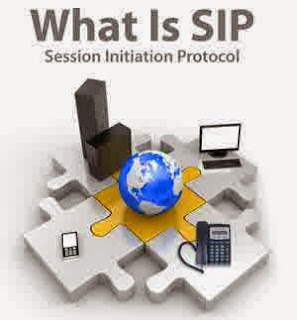
Comments
Post a Comment